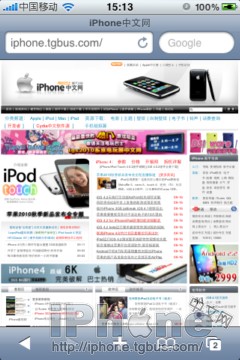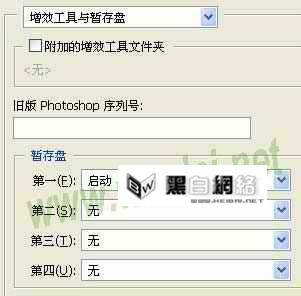当前脚本发生错误解决教程
当前脚本发生错误解决教程
在IE浏览器中打开一些网站经常出现 “当前页面的脚本发生错误”或是“错误,缺少对象。”
这是因为该网站的工作人员在编辑网页脚本时没处理好,我们可以通过IE设置去掉这个讨厌的提示。
我们平时上网或打开某个程序时经常出现对话框“当前页面的脚本发生错误”, “错误:缺少对象”的提示(我刚添加表情就出现这个问题 O(∩_∩)O~)其原 因系访问者使用的浏览器不能完全支持页面里的脚本之故。碰到这种情况,系统 会弹出一个脚本运行错误警告窗口,虽然它并不影响网页的浏览,但这一警告窗 口却令人生厌。要彻底关闭该警告窗口,该怎么办了,弹出需要打开的窗口下面 是几种解决的办法: 一、.启动 Internet Explorer。 在“工具”菜单上,单击“Internet 选项”。 在“Internet 选项”对话框中,单击“安全”。 单击“默认级别”。 单击“确定”。 二、删除所有临时的 Internet 相关文件(这个方法我刚用过解决的不错) 1. 启动 Internet Explorer。 2. 在“工具”菜单上,单击“Internet 选项”。 3. 单击“常规”选项卡。 4. 单击“删除文件”。 5. 单击“确定”。 6. 单击“删除 Cookies”。 7. 单击“确定”。 8. 在“历史记录”下,单击“清除历史记录”,然后单击“是”。 9. 单击“确定”。 三、.禁用错误报告 双击控制面板中的“系统”,切换到“高级”选项卡,单击“错误报告”按钮, 选中“禁用错误报告”选项,并选中“但在发生严重错误时通知我”,最后单击 “确定”按钮。 四、再用 360 安全卫士修复下 IE 如果以上都不能彻底结诀问题,那就要查一下你电脑里是否安装了其他软件,目 前最明显的就是迅雷 5 最新版的 bug 的干扰。 不过也不用着急--无需删除任何 软件也可解决问题: 1. 启动 Internet Explorer。, 2. 在“工具”菜单上,单击“Internet 选项”, 3. 单击“常规”选项卡, 4. 单击“程序”, 5. 单击“管理加载项”。 6. 加载项有两个选项:“已使用、当前使用”,将这两个选项里的有关迅雷的 加载项全禁用,其他你认为不是 windows 自带的也可禁用, 7. 单击“确定”, 8. 再单击“确定”。
这样。我们上网的时候就不会再被弹出提示说脚本错误之类的了。